Come risolvere 0x00000019 Bad Pool Header su Windows?
Pubblicato: 2018-09-13Se utilizzi Windows da molti anni, probabilmente sei abituato a vedere gli errori Blue Screen of Death (BSOD). Dopotutto, sono diventati un problema comune nel sistema operativo di Microsoft. Quindi, quando vedi l'errore 0x00000019 Bad Pool Header sul tuo computer, non dovresti preoccuparti troppo. Come la maggior parte dei problemi BSOD, anche questo problema può essere risolto. In questo articolo, ti insegneremo come eliminare il messaggio di errore 0x00000019: Bad Pool Header.
Perché ottengo il messaggio di errore 0x00000019: Bad Pool Header?
Prima di imparare come correggere 0x00000019 BSOD su Windows 10, è meglio comprendere i motivi per cui si verifica il problema. In questo modo, sarai in grado di evitare che accada di nuovo. Nella maggior parte dei casi, viene visualizzato il messaggio di errore 0x00000019: Bad Pool Header a causa di problemi hardware e software. Se hai installato un'applicazione, un driver o un antivirus incompatibile con il tuo laptop o sistema, si verificherà questo errore BSOD.
Soluzione 1: aggiornamento dei driver di dispositivo
È possibile che tu abbia driver obsoleti o corrotti nel tuo sistema, il che causa la visualizzazione del messaggio di errore 0x00000019: Bad Pool Header. Quindi, per risolvere il problema, la soluzione appropriata è aggiornare i driver. Puoi farlo manualmente o seguire la strada più semplice e utilizzare Auslogics Driver Updater. Consigliamo sempre quest'ultimo perché l'aggiornamento manuale dei driver può essere complicato, noioso e richiedere molto tempo.
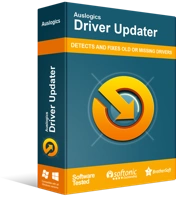
Risolvi i problemi del PC con Driver Updater
Le prestazioni instabili del PC sono spesso causate da driver obsoleti o corrotti. Auslogics Driver Updater diagnostica i problemi dei driver e ti consente di aggiornare i vecchi driver tutti in una volta o uno alla volta per far funzionare il tuo PC in modo più fluido
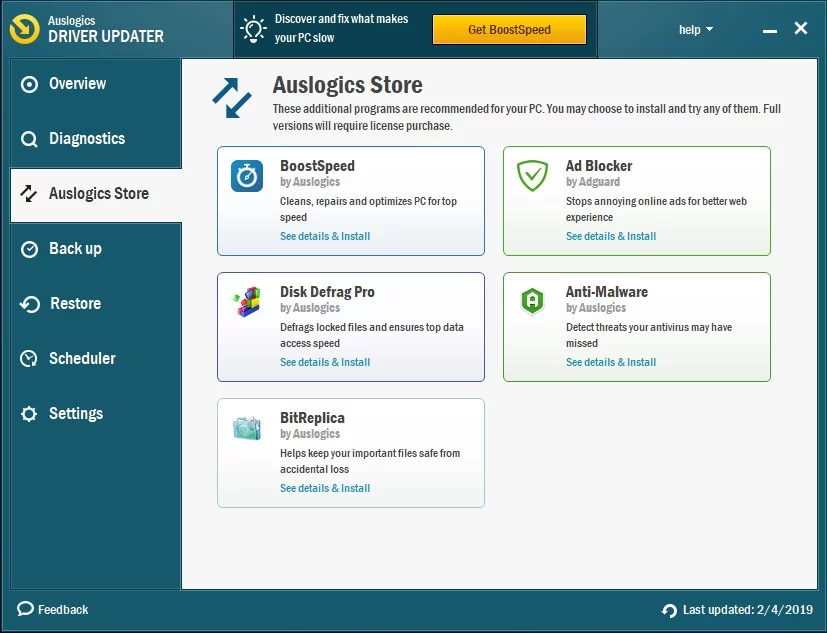
Aggiornamento manuale dei driver
Per scoprire quale causa l'errore, devi aggiornare i driver uno per uno. Il processo prevede l'accesso al sito Web del produttore e la ricerca del driver più recente compatibile con il sistema operativo. Devi assicurarti di scaricare e installare il driver giusto. In caso contrario, causerai problemi di instabilità del sistema sul tuo computer.
Utilizzo di Auslogics Driver Updater
Imparare a correggere 00000019 BSOD su Windows 10 non è un compito facile e aggiornare manualmente i driver non è una passeggiata. Quindi, se non hai le competenze tecniche, la pazienza e il tempo per farlo, puoi scegliere di automatizzare il processo di aggiornamento, utilizzando Auslogics Driver Updater. Non devi preoccuparti di commettere errori perché questo strumento cercherà i driver giusti compatibili con la versione del tuo sistema. Inoltre, affronterà tutti i driver problematici, non solo quelli che hanno causato l'errore 0x00000019: Bad Pool Header. Quindi, puoi aspettarti che il tuo PC abbia velocità e prestazioni migliori una volta completato il processo.
Soluzione 2: disabilitare l'avvio rapido
L'avvio rapido è utile quando si preferisce un tempo di riavvio più breve per il computer. Tuttavia, può causare problemi con i processi di spegnimento e avvio. Detto questo, questa funzione è uno dei motivi per cui viene visualizzato il messaggio di errore 0x00000019: Bad Pool Header. Per risolvere il problema, puoi provare a disabilitare la funzione seguendo questi passaggi:

- Apri la finestra di dialogo Esegui premendo il tasto Windows + R sulla tastiera.
- Digita "powercfg.cpl" (senza virgolette), quindi premi Invio.
- Vai al menu del riquadro di sinistra, quindi fai clic sull'opzione "Scegli cosa fanno i pulsanti di accensione".
- Seleziona il link "Modifica le impostazioni attualmente non disponibili".
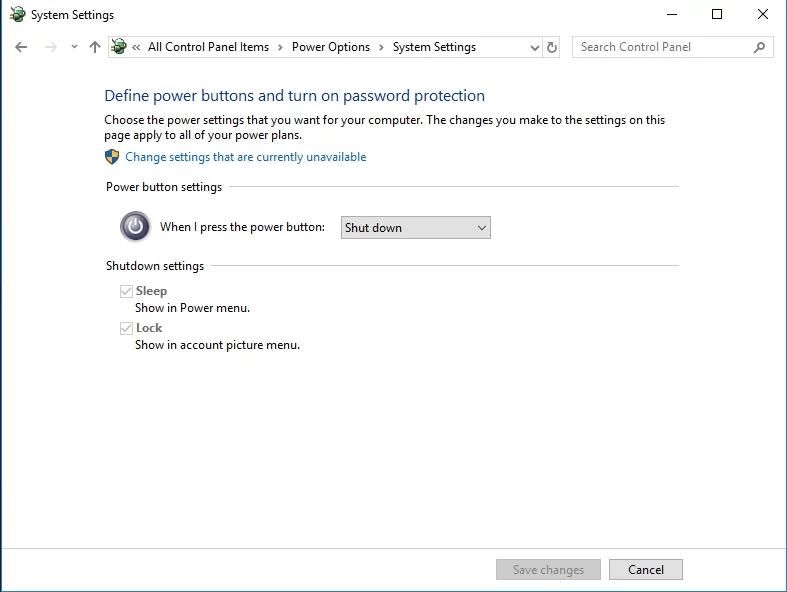
- Ricordarsi di deselezionare la casella accanto a "Attiva avvio rapido (consigliato)".
- Fare clic su Salva modifiche, quindi uscire dalla finestra.
- Riavvia il PC, quindi controlla se l'errore è scomparso.
Soluzione 3: disabilitare la ricerca di Windows
Per migliorare la tua esperienza di ricerca, il tuo sistema utilizza il servizio di ricerca di Windows che indicizza i file sul tuo computer. Tuttavia, può essere danneggiato e causare vari problemi BSOD, incluso l'errore 00000019: Bad Pool Header. Quindi, puoi provare a disabilitarlo e vedere se risolve il problema. Per farlo, segui le istruzioni seguenti:
- Sulla tastiera, premi il tasto Windows + R. Questo avvierà la finestra di dialogo Esegui.
- Una volta che la finestra Servizi è aperta, cerca Windows Search. Fare clic con il pulsante destro del mouse, quindi selezionare Interrompi.
- Fare doppio clic su Ricerca di Windows.
- Fare clic sull'elenco a discesa accanto a Tipo di avvio, quindi selezionare Disabilitato.
- Fare clic su Applica e OK per salvare le modifiche.
- Riavvia il computer e controlla se l'errore persiste.
Soluzione 4: eseguire la diagnostica della memoria di Windows
È possibile che un recente aggiornamento della memoria abbia causato la visualizzazione del messaggio di errore 0x00000019: Bad Pool Header. Quindi, puoi provare a eseguire lo strumento integrato di diagnostica della memoria di Windows per determinare se ci sono problemi nella memoria del tuo computer. Per farlo, segui le istruzioni seguenti:
- Premi il tasto Windows+S sulla tastiera.
- Digita "memoria" (senza virgolette), quindi seleziona Diagnostica memoria di Windows dai risultati.
- Salva tutto il tuo lavoro e chiudi tutte le app.
- Torna a Diagnostica memoria di Windows, quindi fai clic sull'opzione "Riavvia ora e verifica la presenza di problemi (consigliato)".
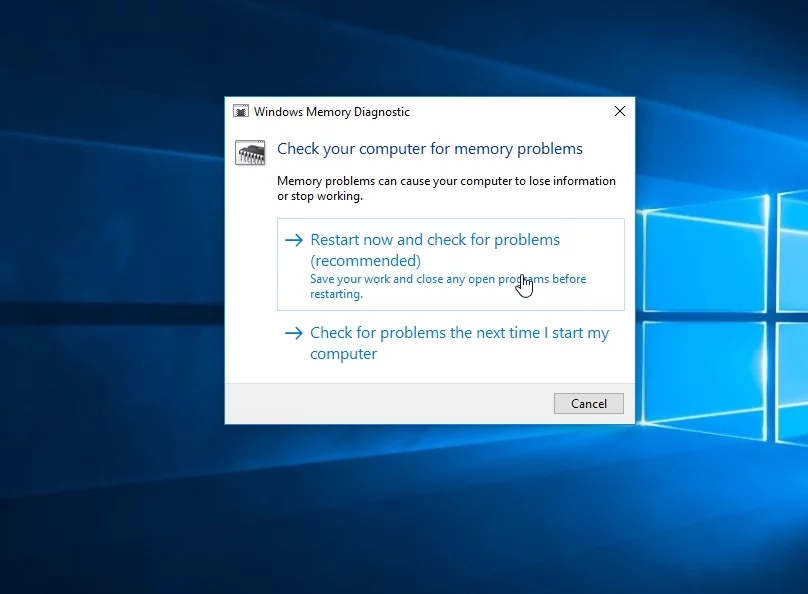
- Ci sono due possibili risultati dopo il test della memoria:
Non sono stati rilevati errori di memoria da Diagnostica memoria di Windows:
Quando viene visualizzato questo messaggio, significa che la tua RAM non ha problemi di memoria. Puoi procedere alla Soluzione 5 per risolvere il problema.
Rapporti di errori di memoria:
Risolvi il problema seguendo le istruzioni sullo schermo.
Soluzione 5: ispezionare l'hardware
È possibile che la stessa RAM stick non funzioni correttamente. Per determinare se ciò è vero nel tuo caso, puoi seguire i passaggi seguenti:
- Spegni il computer, quindi scollegalo.
- Scollega tutte le tue chiavette RAM.
- Ricollega uno degli stick, quindi riavvia il computer. Fallo per ogni RAM stick.
- Se il tuo PC non si avvia con una RAM specifica, sai che è il colpevole dell'errore 0x00000019: Bad Pool Header.
Puoi suggerire altri modi per correggere l'errore 0x00000019: Bad Pool Header?
Sentiti libero di condividere le tue idee e soluzioni nella sezione commenti qui sotto!
